我们在使用win11电脑的时候可能会遇到一些应用程序被电脑的安全中心拦截的情况,有些用户想要将win11电脑的安全中心关闭来防止电脑的应用程序运行被拦截,但是却不知道win11怎么关
我们在使用win11电脑的时候可能会遇到一些应用程序被电脑的安全中心拦截的情况,有些用户想要将win11电脑的安全中心关闭来防止电脑的应用程序运行被拦截,但是却不知道win11怎么关闭安全中心,今天小编就给大家带来windows11安全中心怎么关闭,如果你刚好遇到这个问题,跟着我的方法来操作吧。
推荐下载:windows11镜像
方法如下:
1、桌面点击下方开始。
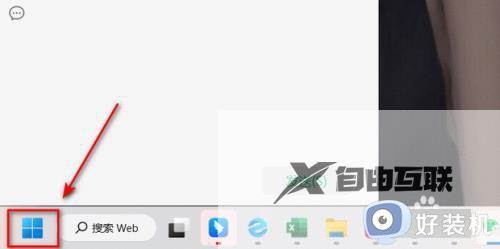
2、选择设置。
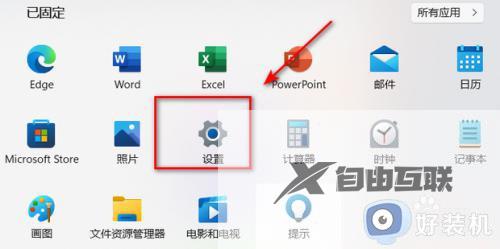
3、点击下方隐私和安全性。
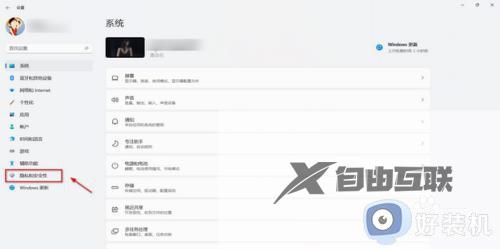
4、点击Windows安全 中心。
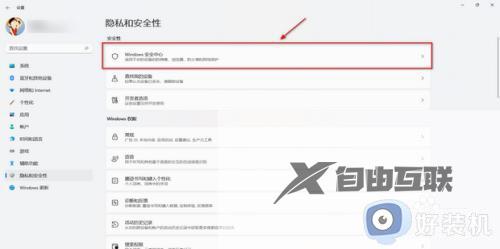
5、选择打开Windows安全中心。
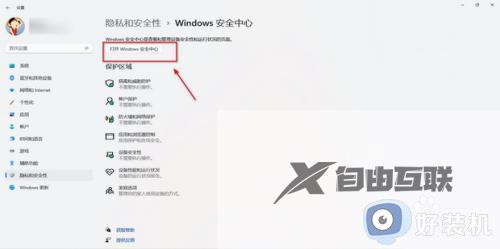
6、选择所需设置关闭即可。
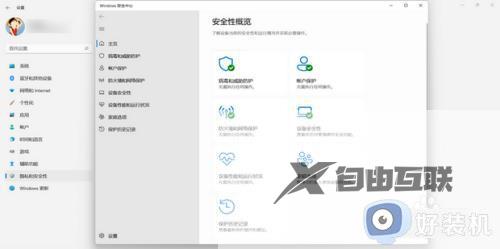
windows11安全中心怎么关闭就为大家介绍到这里了。若是你也遇到同样情况的话,不妨参考本教程操作看看!
【感谢龙石为本站提供数据治理平台技术支撑 http://www.longshidata.com/pages/government.html】